Kaip išjungti sukurtą vaizdo plokštę
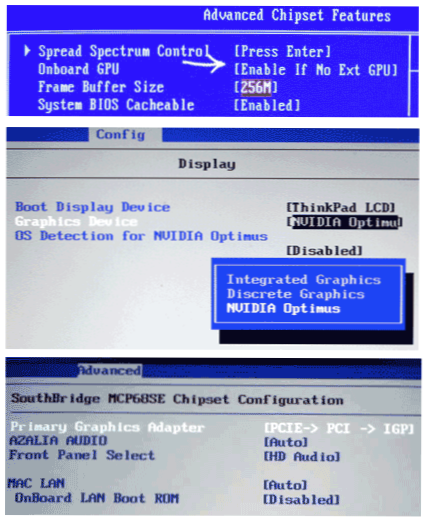
- 1965
- 231
- Gerard Ernser PhD
Žemiau pateiktose instrukcijose aprašomi keli būdai, kaip išjungti pastatytą vaizdo plokštelę nešiojamajame kompiuteryje ar kompiuteryje ir atlikti tik atskirą (atskirą) vaizdo plokštės darbą, o integruota grafika nedalyvauja.
Kodėl to gali prireikti? Tiesą sakant, aš niekada nesu patenkintas akivaizdaus poreikio išjungti pastatytą vaizdo įrašą (paprastai kompiuteris naudoja atskirą grafiką, jei prijungsite monitorių prie atskiros vaizdo plokštės, o nešiojamasis kompiuteris sumaniai perjungia adapterius prireikus). Tačiau yra situacijų, kai, pavyzdžiui, žaidimas prasideda ne nuo integruoto tvarkaraščio ir panašus į šį.
Atjunkite pastatytą vaizdo plokštę BIOS ir UEFI
Pirmasis ir protingiausias būdas išjungti integruotą vaizdo adapterį (pavyzdžiui, „Intel HD 4000“ arba „HD 5000“, atsižvelgiant į jūsų procesorių) - Eikite į BIOS ir padarykite tai ten. Šis metodas tinka daugumai šiuolaikinių darbalaukio kompiuterių, bet ne visiems nešiojamuosius kompiuterius (daugelis jų paprasčiausiai neturi tokio taško).
Tikiuosi, kaip pereiti į jūsų žinomą BIOS - paprastai užtenka paspausti DEL kompiuterį ar F2 nešiojamąjį kompiuterį iškart po to, kai įjungus maitinimą. Jei turite „Windows 8“ ar 8.1 ir greitas apkrova yra įtraukta, tai yra dar vienas būdas patekti į UEFI BIOS - pačioje sistemoje, keičiant kompiuterio parametrus - atkūrimo - Specialios įkrovos parinktys. Be to, po paleidimo iš naujo turėsite pasirinkti papildomus parametrus ir ten rasti įėjimą į pastatytą UEFI.
BIOS skyrius, kuris reikalingas, paprastai vadinamas:
- Periferiniai įrenginiai arba integruoti periferiniai įrenginiai (kompiuteryje).
- Nešiojamajame kompiuteryje gali būti beveik bet kurioje vietoje: „Advanced“ ir „Config“ mes tiesiog ieškome norimo taško, susijusio su tvarkaraščiu.
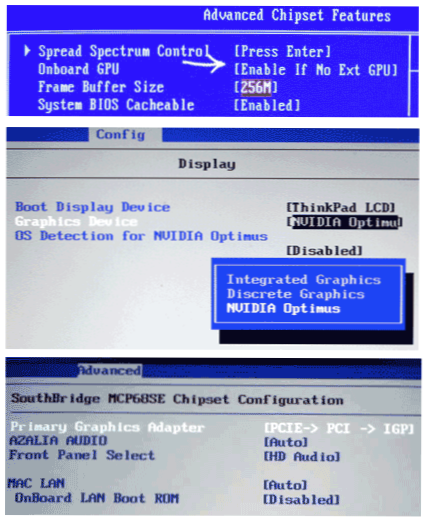
Pats taško, skirto atjungti pastatytą vaizdo plokštę BIOS, funkcionavimas taip pat skiriasi:
- Pakanka, tiesiog pasirinkite elementą „Išjungta“ arba „Išjungta“.
- Reikalaujama pirmiausia nustatyti PCI-E vaizdo plokštę sąraše.
Galite pamatyti visas pagrindines ir labiausiai paplitusius vaizdų parinktis ir, net jei BIOS išorėje skiriasi, esmė nesikeičia. Ir leisk man priminti, kad toks taškas, ypač nešiojamame kompiuteryje, gali būti ne.
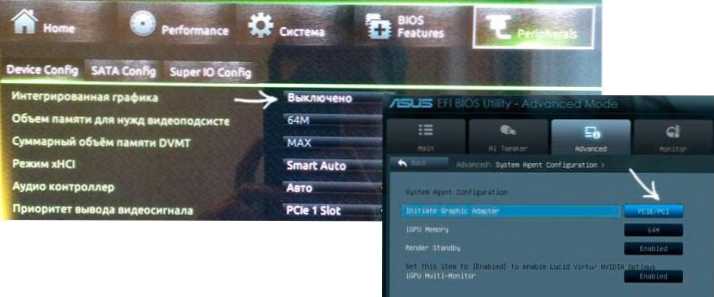
Mes naudojame „NVIDIA“ ir „Catalyst“ valdymo centro valdymo pultą
Dviejose programose, įdiegtose kartu su atskiros vaizdo plokštės - NVIDIA valdymo centro ir katalizatorių valdymo centro tvarkyklėmis.
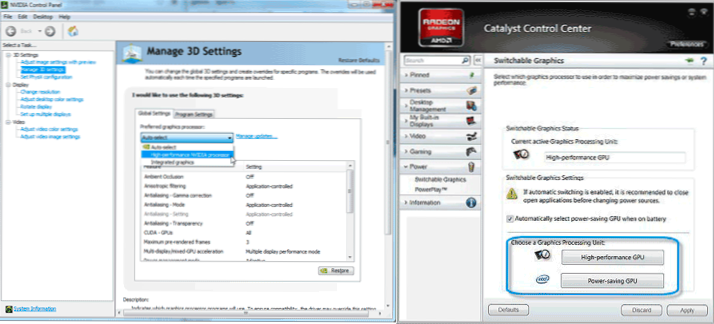
„NVIDIA“ tokių nustatymų esmė yra 3D parametruose, ir jūs galite įdiegti pageidaujamą vaizdo adapterį tiek visai sistemai, tiek atskiroms žaidimams ir programoms. „Catalyst“ programoje yra panašus elementas maitinimo skyriuje arba „Power“, pastraipos „perjungiama grafika“.
Įstribis naudojant „Windows“ įrenginių tvarkyklę
Jei savo įrenginio dispečeryje yra du vaizdo adapteriai (ne visada taip yra), pavyzdžiui, „Intel HD Graphics“ ir „NVIDIA GEFORCE“, galite išjungti pastatytą adapterį, spustelėdami jį dešiniuoju pelės mygtuku ir pasirinkdami mygtuką ir pasirinkdami „Išjungti“ elementas. Bet: Čia galite išjungti ekraną, ypač jei tai darote nešiojamajame kompiuteryje.
Tarp sprendimų yra paprastas perkrovimas, išorinio monitoriaus prijungimas per HDMI arba VGA ir nustato ant jo rodymo parametrus (įjungiame pastatytą monitorių). Jei niekas neveikia, pabandykite saugiu režimu, kad įjungtumėte viską, kaip buvo. Apskritai šis metodas tiems, kurie žino, ką jis daro, ir nesijaudina dėl to, kad tada jiems gali tekti kentėti kompiuteriu.
Bet apskritai nėra prasmės tokiuose veiksmuose, kokius jau rašiau aukščiau, mano nuomone, daugeliu atvejų nėra.

